Die icom Data Suite ist eine Device App zur Installation auf einem INSYS Router mit icom OS.
Sie ist ein umfangreiches, flexibles und skalierbares Softwarepaket für die Vernetzung und Verarbeitung von Datenpunkten mit einem INSYS Router.
Die Beschreibung in diesem Configuration Guide folgt einer Konfiguration in der neuen Bedienoberfläche (Web-Interface), die ab icom OS 5.5 zur Verfügung steht. Aktualisieren Sie Ihren Router auf die neueste Version von icom OS für den erforderlichen Funktionsumfang der neuen Bedienoberfläche. Die Beschreibung dieser Konfiguration im klassischen Web-Interface finden Sie in diesem Configuration Guide.
1. Situation
Die icom Data Suite für INSYS Router läuft in einem Container, der nur auf den Router geladen und konfiguriert werden muss. Der Container wird in Form eines Update-Pakets zur Verfügung gestellt. Es kann hier, auf unserer Release-Notes-Seite und von unserem icom Data Suite Update-Server heruntergeladen werden.
Die icom Data Suite benötigt nach der Installation eine gültige Lizenz mit der jeweils freigeschalteten Funktionalität. Eine Übersicht über die verschiedenen kostenlosen und kostenpflichtigen Lizenzen sowie die Möglichkeit zum Erwerb finden Sie auf unserer Website. Ohne eine Lizenzdatei haben Sie vollen Zugriff auf die Konfiguration, einige Funktionen werden jedoch nicht funktionieren. Ab Version 1.12 der icom Data Suite haben Sie die Möglichkeit, einen kostenlosen Testzeitraum zu starten. Bis zum Ablauf dieses Testzeitraums stehen sämtlich Funktionen der icom Data Suite uneingeschränkt zur Verfügung.
2. Lösung
Es wird empfohlen, den Router wie im Quick Installation Guide beschrieben in Betrieb zu nehmen.
Abweichende Einstellungen des Routers können zur Folge haben, dass im Folgenden beschriebene Einstellungen anzupassen sind.
Im Folgenden sind die Installation über den Installations-Assistenten, der die Installation der icom Data Suite sehr einfach macht, als auch die manuelle Installation beschrieben.
Es wird vorausgesetzt, dass Sie Zugriff auf die Bedienoberfläche des Routers haben.
2.1. Installieren der icom Data Suite mit dem Installations-Assistenten
Es wird vorausgesetzt, dass Sie Internet-Zugang haben. Wenn Sie bereits über ein Lizenzpaket verfügen, muss sich dieses auf Ihrem Computer befinden.
-
Öffnen Sie die Bedienoberfläche des Routers in einem Browser: https://insys.icom [1]
-
Klicken Sie im Menü
 Assistenten → iDS-Assistent auf STARTEN
Assistenten → iDS-Assistent auf STARTEN  .
.
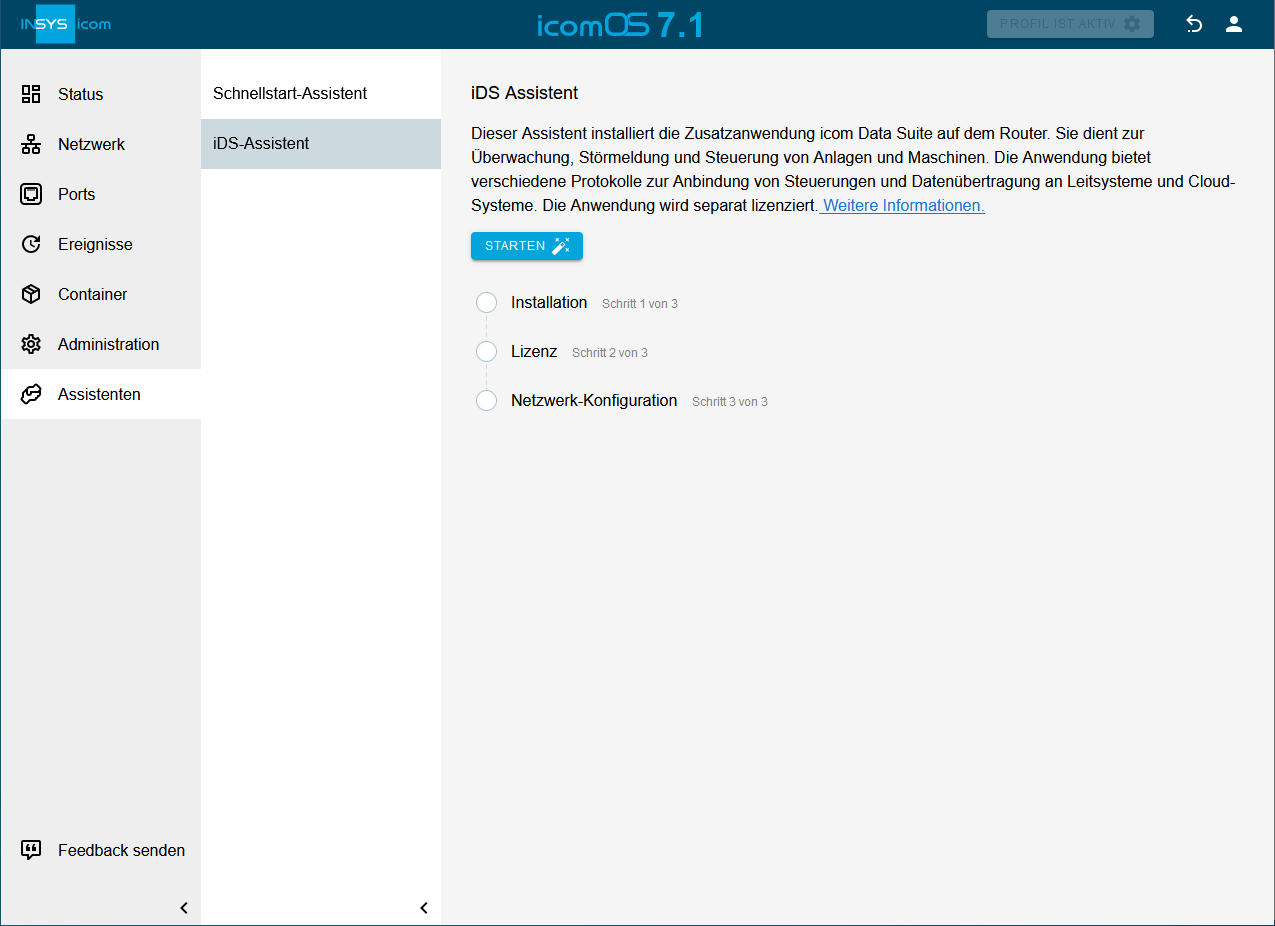
-
Klicken Sie auf AUS DEM INTERNET LADEN , um die icom Data Suite vom Update-Server herunterzuladen.
 Sie können hier auch unter iDS Container hochladen das icom Data Suite-Paket manuell hochladen, wenn Sie es zuvor auf Ihren Computer heruntergeladen haben.
Sie können hier auch unter iDS Container hochladen das icom Data Suite-Paket manuell hochladen, wenn Sie es zuvor auf Ihren Computer heruntergeladen haben.
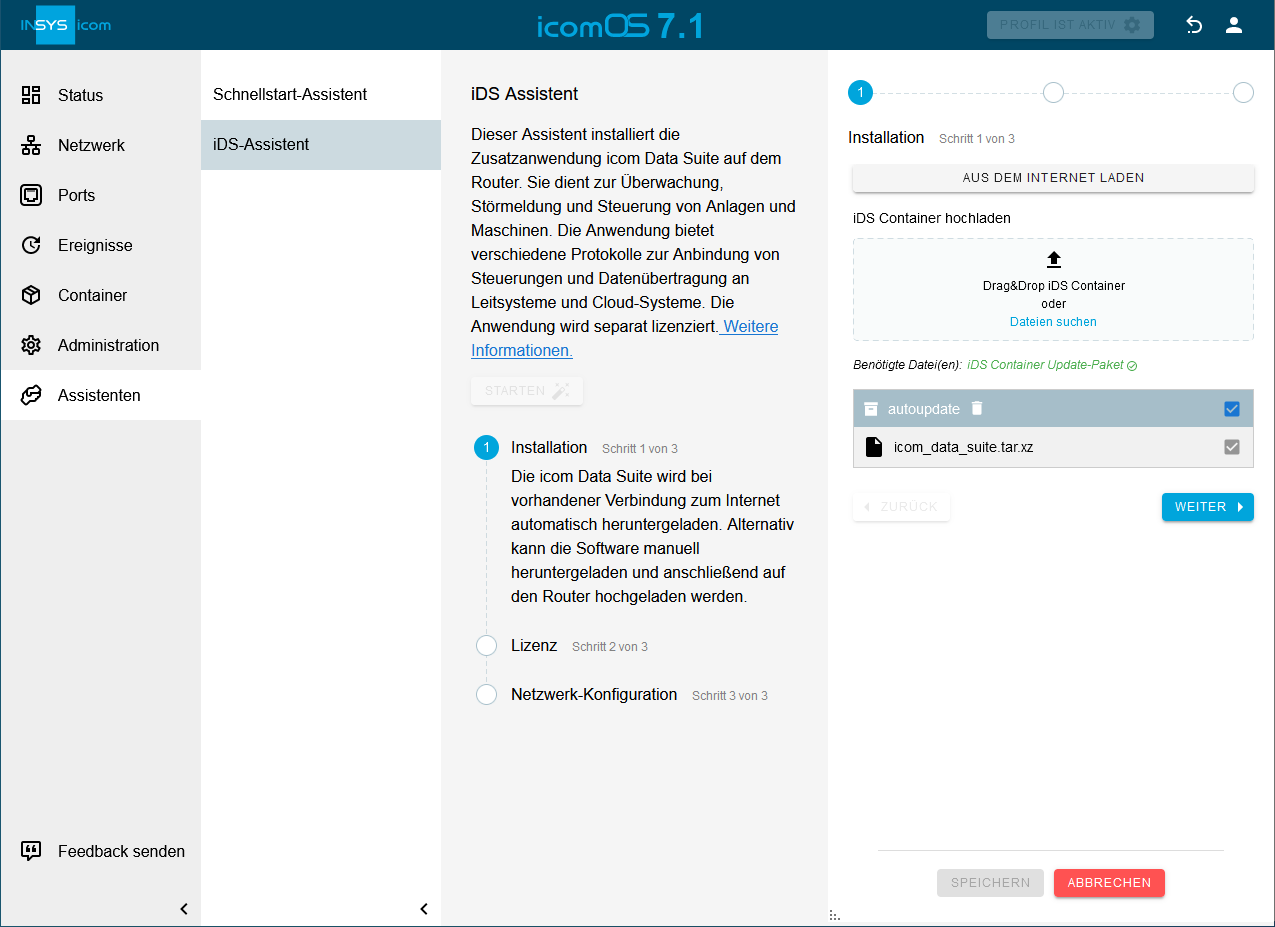
-
Klicken Sie auf WEITER
 .
. -
Wählen Sie Lizenz hochladen aus und laden Sie Ihr Lizenzpaket [2] hoch oder wählen Sie Testzeitraum starten wenn Sie noch kein Lizenzpaket haben.
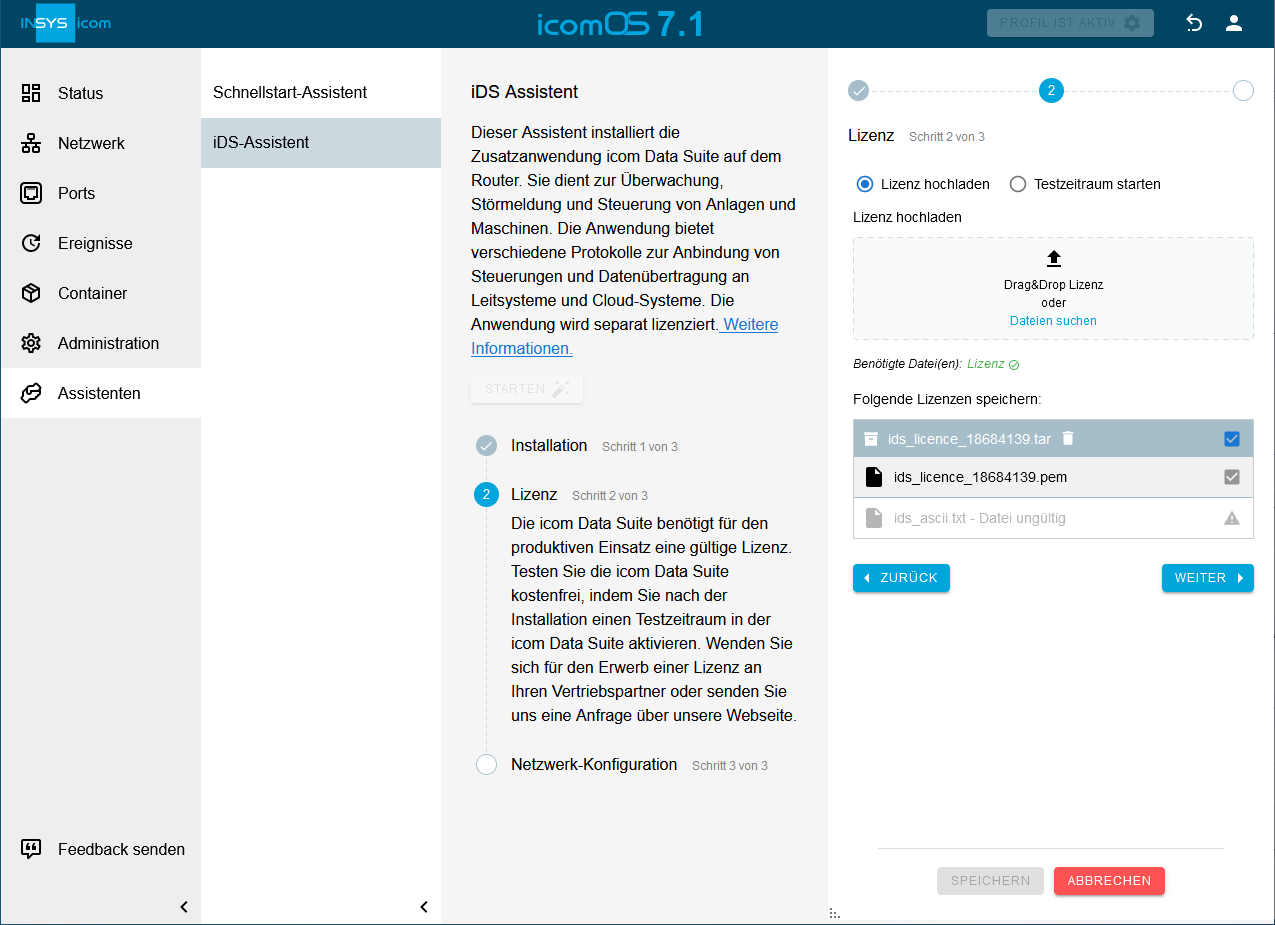
-
Klicken Sie auf WEITER
 .
. -
[Optional] Passen Sie die IP-Adresse an, unter der die icom Data Suite zu erreichen sein wird, oder legen Sie noch weitere IP-Adressen für die icom Data Suite an.
-
Klicken Sie auf SPEICHERN .
-
Klicken Sie auf FERTIGSTELLEN
 , um den Installations-Assistenten abzuschließen.
, um den Installations-Assistenten abzuschließen. -
Klicken Sie auf den Adress-Link im Installations-Assistenten, um die icom Data Suite im Browser zu öffnen. [3]
-
Benutzername: insys (Voreinstellung)
-
Kennwort: icom (Voreinstellung)
-
-
Öffnen Sie das Menü Status → Lizenz der icom Data Suite, um Ihre Lizenz zu verifizieren.
Damit haben Sie die icom Data Suite und ggf. die zugehörige Lizenz auf Ihrem Router installiert.
2.2. Manuelles Installieren der icom Data Suite
Es wird vorausgesetzt, dass sich das icom Data Suite-Paket auf Ihrem Computer befindet. Wenn Sie bereits über ein Lizenzpaket verfügen, muss sich dieses auf Ihrem Computer befinden.
-
Öffnen Sie die Bedienoberfläche des Routers in einem Browser: https://insys.icom [1]
-
Klicken Sie im Menü
 Container → Container auf
Container → Container auf  und wählen Sie das Container-Paket der icom Data Suite [4] aus.
und wählen Sie das Container-Paket der icom Data Suite [4] aus.
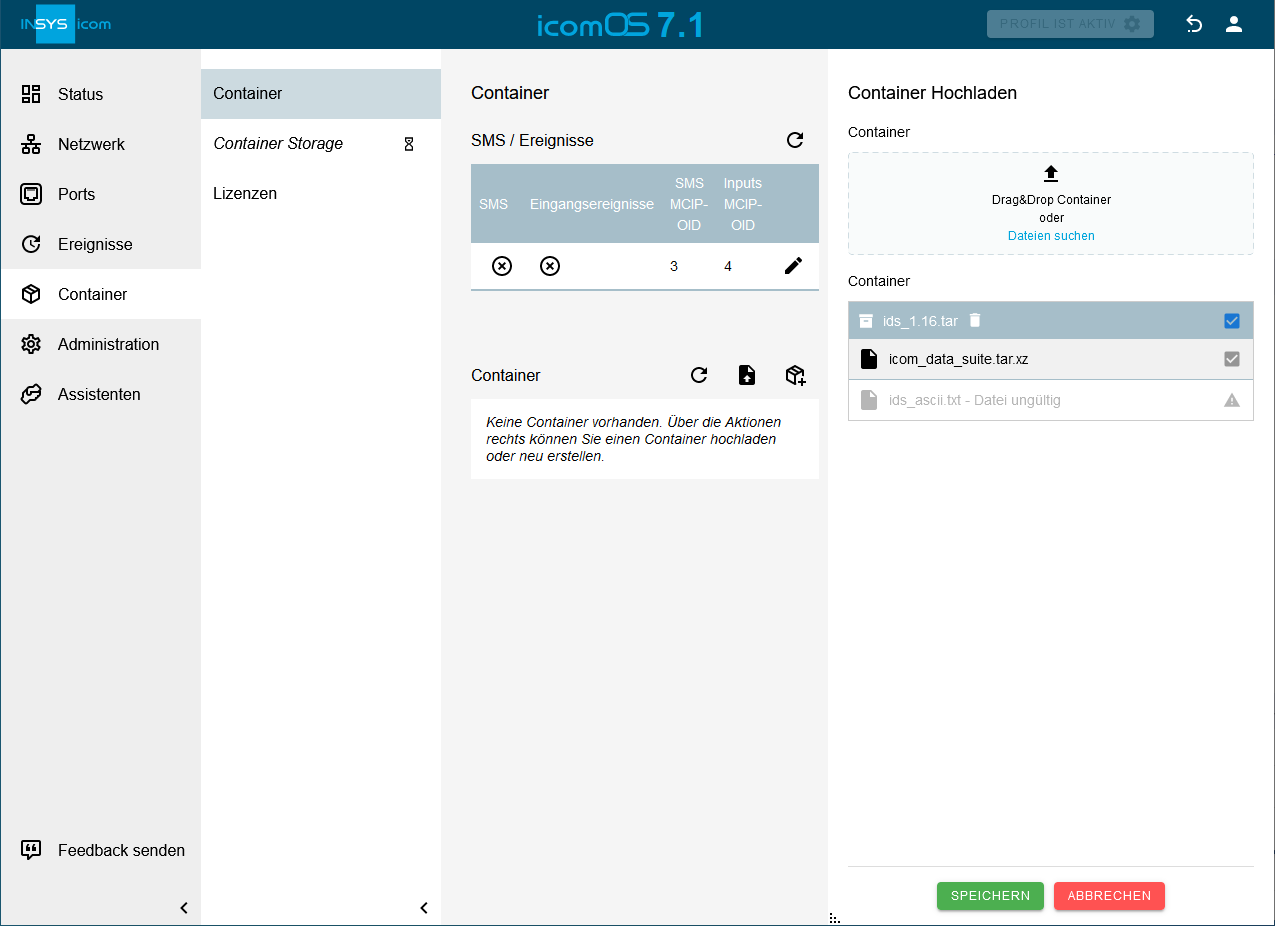
-
Klicken Sie auf SPEICHERN .
Der Container wird importiert. Das im Container-Paket enthaltene Skript sorgt für die Installation des Containers. -
[Optional - wenn Sie bereits über ein Lizenzpaket verfügen] Klicken Sie im Menü
 Container → Lizenzen auf
Container → Lizenzen auf  und wählen Sie das Lizenzpaket [2] aus.
und wählen Sie das Lizenzpaket [2] aus.
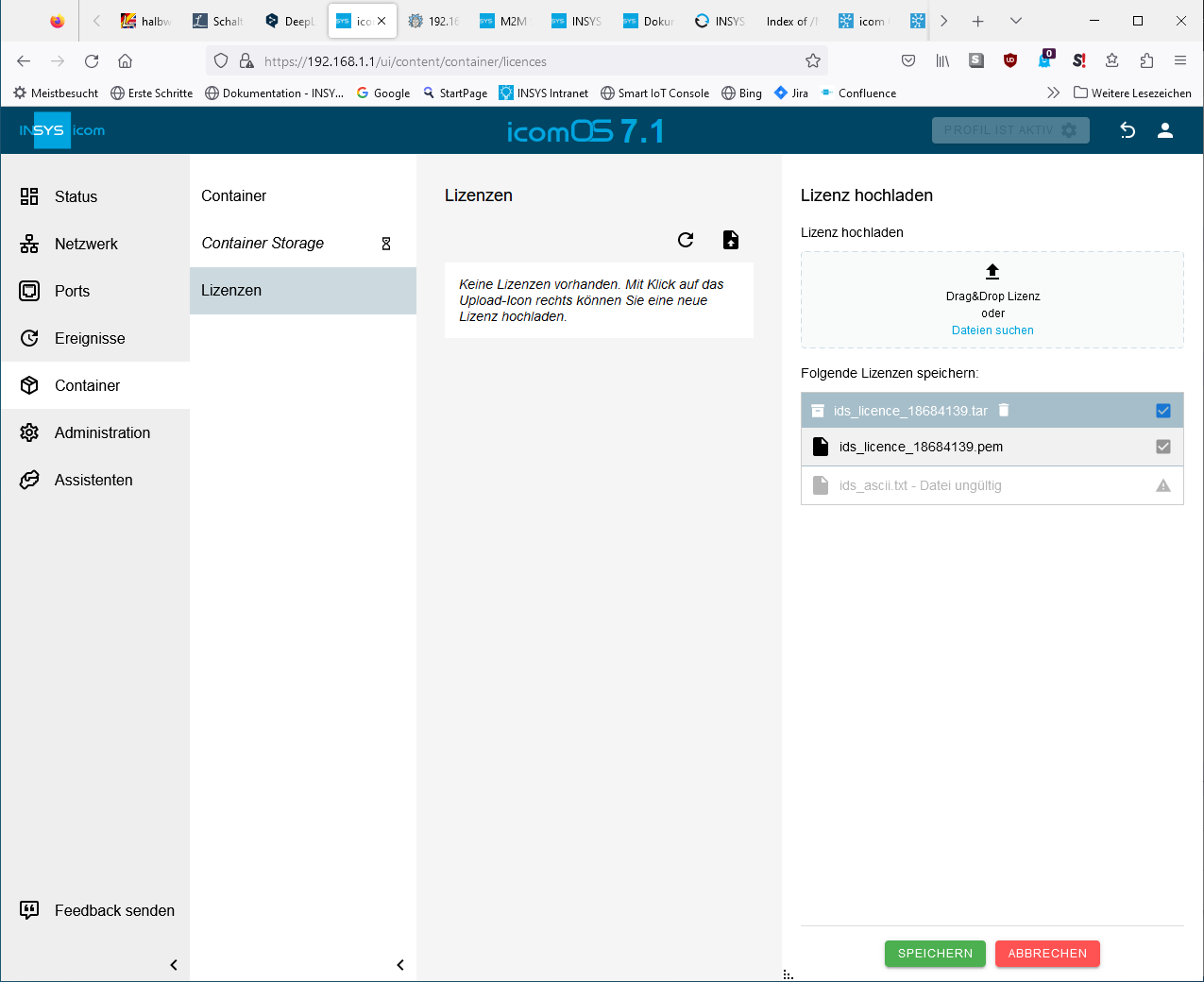
-
Klicken Sie auf SPEICHERN .
Die Lizenz wird importiert. -
Klicken Sie im Menü
 Container → Container im Abschnitt Container in der Zeile des Containers der icom Data Suite auf
Container → Container im Abschnitt Container in der Zeile des Containers der icom Data Suite auf  und konfigurieren Sie den Container:
und konfigurieren Sie den Container:-
Lizenz: wählen Sie die im letzten Schritt hochgeladene Lizenz aus sofern vorhanden
-
Benutzergruppe für CLI ohne Authentifizierung: Lesen/Schreiben (für den Zugriff der icom Data Suite auf die CLI des Routers)
-
Bridge zu IP-Netz: wählen Sie das IP-Netz aus, in dem die icom Data Suite zu erreichen sein soll
-
IPv4-Adresse / Netzmaske: geben Sie die IP-Adresse ein, unter der die icom Data Suite zu erreichen sein soll
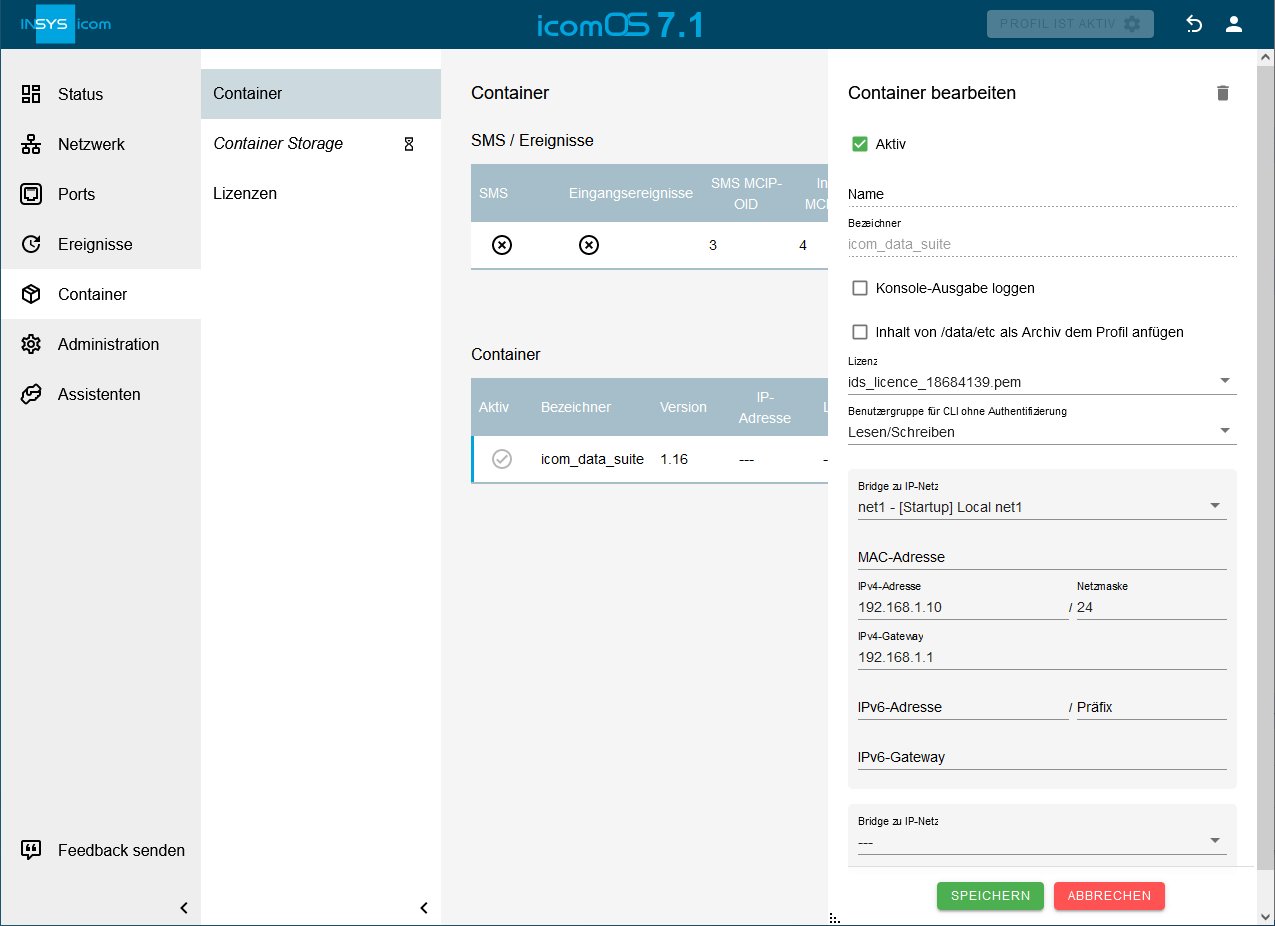
-
-
Klicken Sie auf SPEICHERN .
-
Klicken Sie auf PROFIL AKTIVIEREN
 .
. -
Geben Sie die im letzten Schritt eingegebene IP-Adresse in ihren Browser ein, um die icom Data Suite zu öffnen. [3]
-
Benutzername: insys (Voreinstellung)
-
Kennwort: icom (Voreinstellung)
-
-
Öffnen Sie das Menü Status → Lizenz der icom Data Suite, um Ihre Lizenz zu verifizieren.
Damit haben Sie die icom Data Suite und ggf. die zugehörige Lizenz auf Ihrem Router installiert.
2.3. Starten des kostenlosen Testzeitraums
Der kostenlose Testzeitraum gewährt für begrenzte Zeit vollen Zugriff auf alle Funktionen der icom Data Suite.
-
Klicken Sie im Menü Status → Übersicht der icom Data Suite auf die Schaltfläche Testzeitraum starten.
-
Öffnen Sie das Menü Status → Lizenz, um zu verifizieren, dass der Testzeitraum Zugriff auf alle Funktionen gewährt.
2.4. Manuelles Installieren einer icom Data Suite-Lizenz
Es wird vorausgesetzt, dass sich das Lizenzpaket auf Ihrem Computer befindet. Es ist zu beachten, dass die Lizenzierung auf dem Router erfolgt, auf dem der Container der icom Data Suite installiert wurde, und nicht im Container selbst.
-
Öffnen Sie die Bedienoberfläche des Routers in einem Browser: https://insys.icom [1]
-
Klicken Sie im Menü
 Container → Lizenzen auf
Container → Lizenzen auf  und wählen Sie das Lizenzpaket [2] aus.
und wählen Sie das Lizenzpaket [2] aus.
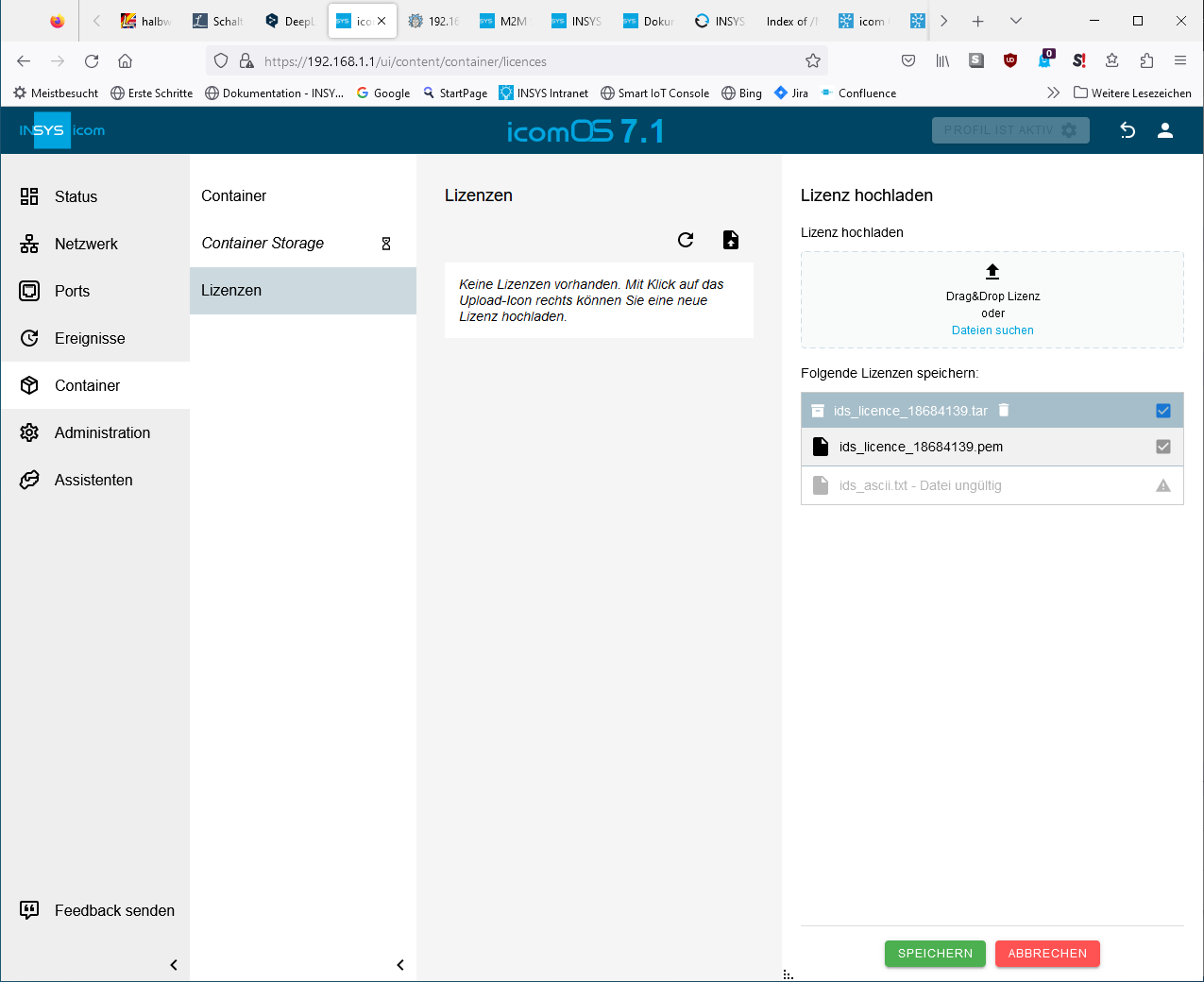
-
Klicken Sie auf SPEICHERN .
Die Lizenz wird importiert. -
Klicken Sie im Menü
 Container → Container im Abschnitt Container in der Zeile des Containers der icom Data Suite auf
Container → Container im Abschnitt Container in der Zeile des Containers der icom Data Suite auf  und konfigurieren Sie den Container:
und konfigurieren Sie den Container:-
Lizenz: wählen Sie die im letzten Schritt hochgeladene Lizenz aus sofern vorhanden
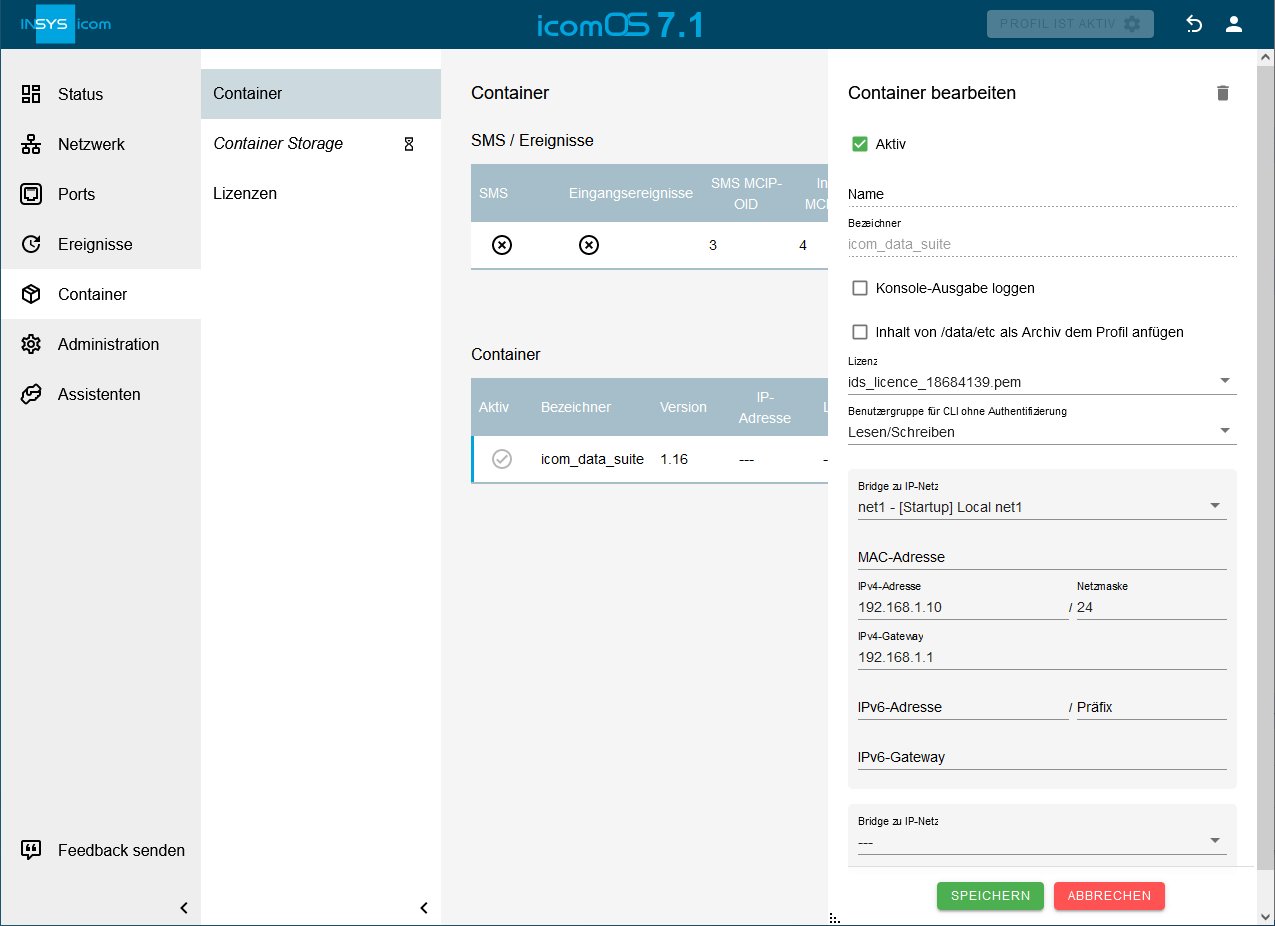
-
-
Klicken Sie auf SPEICHERN .
-
Klicken Sie auf PROFIL AKTIVIEREN
 .
.
Damit haben Sie die Lizenz importiert und dem Container der icom Data Suite zugeordnet.
3. Fehlersuche
-
Wenn der Name des Containers, der die icom Data Suite enthält, nach der Installation verändert wurde, ist es erforderlich, die Lizenzdatei dem Container manuell zuzuordnen. Dazu sind folgende Schritte in der Bedienoberfläche des Routers erforderlich:
-
Klicken Sie im Menü
 Container → Container im Abschnitt Container in der Zeile des Containers der icom Data Suite auf
Container → Container im Abschnitt Container in der Zeile des Containers der icom Data Suite auf  und ordnen Sie die Lizenzdatei dem Container zu.
und ordnen Sie die Lizenzdatei dem Container zu. -
Klicken Sie auf SPEICHERN und auf PROFIL AKTIVIEREN
 .
.
-
Zurück zu den Configuration Guides für Container
Zurück zu den Configuration Guides für die icom OS Router
Zurück zu den Configuration Guides für die icom Connectivity Suite
Zurück zur Übersicht